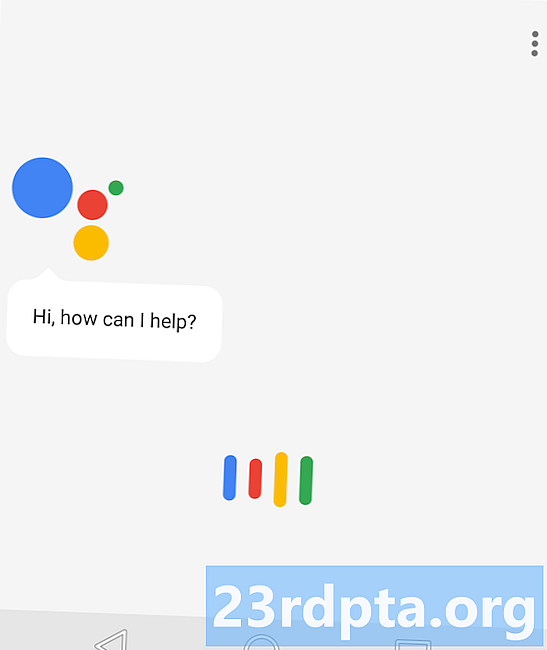Зміст
- Що вам знадобиться
- Розпочинаючи свій перший проект
- Пошук свого шляху
- Створення рівня
- Анімація персонажа гравця
- І ви самі
Якщо ви хочете створити гру для Android, то Unreal Engine 4 - це дуже вдалий вибір, з великою потужністю та гнучкістю. Після першого завантаження редактора, ви можете відчути переповнення всіх вікон та жаргону, і загалом непроникний характер усього цього. Є навчальні посібники, але вони, як правило, включають стільки преамбули, що вам доведеться пройти п’ять годин, перш ніж ви чогось досягли.
Ніхто на це не має часу!
Читайте: Як створити VR-додаток для Android всього за 7 хвилин
Мета цієї публікації - допомогти вам швидко розпочати та зрозуміти основи. Всього за сім хвилин ви навчитеся створювати базовий старт 2D-платформи. Це не повна гра, але достатньо сподіватися створити деякий ентузіазм та імпульс, щоб ви могли почати розробляти та розважатися.
Що вам знадобиться
На вашій машині потрібно встановити Unreal Engine 4, а також Android SDK та NDK, JDK та Apache ANT. Ви також повинні піти і зробити або знайти деякі спрайти. Ви можете використовувати CodeWorks для Android для спрощення цього процесу налаштування. Вам знадобиться спрайт з плитки або платформи та спрайти для головного героя з простою анімацією та анімацією для ходьби. Ви можете зробити їх самостійно або знайти якісь безкоштовно.

Розпочинаючи свій перший проект
Спочатку потрібно створити новий проект. Є безліч варіантів, які підходять для різних типів ігор. Виберемо 2D-бічний скроллер та встановимо його для мобільних пристроїв / планшетів із максимальною якістю та вмістом для початківців. У верхній вкладці повинно бути "Концепція", а не на C ++, оскільки це означає, що нам не знадобиться кодування, щоб розпочати роботу та працювати.

Як тільки це закінчиться, у вас вже буде грати платформова гра! Натисніть Play і натисніть на Viewport, і ви зможете бігати, стрибати та дивитися гарну анімацію.
Там у вас є! Ваша перша 2D гра всього за 20 секунд!
Очевидно, ми збираємось зробити трохи більше, ніж це. Більш конкретно, ми збираємося налаштувати всі елементи, які вже є тут, щоб ви могли перетворити цей загальний прототип в основу для вашої власної унікальної гри з власною графікою та анімацією. При цьому, сподіваємось, ви дізнаєтесь основи Unreal Engine 4 і зможете розвиватись звідти.
Пошук свого шляху
Коли все налаштовано, це те, що ви повинні мати перед собою.
У 3D-огляді ви побачите макет рівня, спрайти та інші ігрові елементи. Для навігації утримуйте праву кнопку миші та натисніть клавіші WASD. Використовуйте Q & E для підйому вгору та вниз. Ви також можете натиснути праву кнопку миші, а потім перетягнути світ навколо.World Outliner праворуч надає вам список усіх елементів вашої гри, які в Unreal називають акторами.

Тут, серед іншого, є наші фон, background_Sprite, Ledges.
Зліва - вікно Режими. Це дозволяє ефективно змінювати те, що ви збираєтеся робити в 3D-перегляді - будь то розміщення кубів або додавання візуальних ефектів. Веб-переглядач вмісту - це те, що ви використовуєте для перегляду файлів проекту.
Нарешті, на панелі "Подробиці" праворуч з'явиться інформація про те, який обраний вами Актор чи елемент. Це дозволяє швидко редагувати властивості цього елемента або просто дізнатися більше про нього. Ви знайдете папку Спрайтів у Вміст> 2DSideScroller> Спрайти. Вам слід негайно розпізнати фон спрайта та уступу як елементи в області перегляду.
Анімація фліпбука оживляє елементи в ігровому світі, з'єднуючи декілька спрайтів.
Якщо є щось інше, чого ви не розумієте, утримуйте клавішу Ctrl + Alt, наведення курсор миші на цей елемент, і ви зможете побачити, що він робить. Це дуже зручно, коли ви починаєте.
Створення рівня
Спочатку давайте навчимось створювати нових акторів для нашої гри (пам’ятайте, це загальний термін для будь-якого ігрового об’єкта). Я використовую існуючу папку Sprites. Запустіть сюди PNG або інше зображення через Провідник файлів, а потім клацніть правою кнопкою миші та перейдіть доДії Sprite> Створити спрайти.
Тепер перейдіть до папки "Плани". Ви можете відкрити каталоги зліва, якщо це допоможе. Клацніть ще раз правою кнопкою миші, цього разу в будь-якій точці папки, та виберіть Створіть базовий актив> Клас креслення> Актор. Цей об'єкт дозволить нам створити безліч різних ітерацій одного і того ж об'єкта, як платформа. Якщо ви знайомі з Unity, це еквівалент збірної. У коді це клас. Зателефонуйте цьому FloorTile або Tile, або щось подібне.

Тепер двічі клацніть на новому класі програми, щоб відкрити редактор. У верхньому лівому куті виберіть + Додати компонент, а потім виберіть «Спрайт» (також можна шукати, це швидше).
Тепер виберіть цей новий спрайт у вікні «Компоненти» та перетягніть спрайт платформи у поле Спрайт. Тепер ви можете бачити, що зображення плитки є частиною вашої платформи. 3D-коло називається вузлом і буде служити орієнтиром для перетягування та скидання елементів. Пізніше це також можна використовувати для застосування логіки через графіки.
Не забудьте налаштувати шкалу, якщо ваш спрайт вже не ідеального розміру! Тепер натисніть кнопку Зберегти та поверніться до своєї гри.

Щойно ви зробите це, просто перетягніть новий елемент кудись у вашу гру! Коли ви опускаєте свою платформу на рівень, переконайтеся, що координата Y (яка чомусь поводиться як координата Z) встановлена на нуль, тому вона не знаходиться ні перед, ні поза плеєром. Ви помітите, що на вашій платформі вже є колайдер - жовте поле, яке повідомляє Unreal, що ваш гравець не повинен проходити через предмет. Це означає, що ми можемо стрибати на ньому.
Якщо ви встановили прапори Simulate Physics і Enable Gravity, платформа випала б з неба і потім була б переміщеною. Також ви хочете використовувати обмеження для заморожування третьої осі.

Звичайно, ви можете створити ще багато типів акторів і скинути їх на свої рівні, як це. Використовуючи різні спрайти, різні налаштування та різну логіку за допомогою графіків (багато з яких можна легко знайти в Інтернеті), ви можете створити цілу низку складних перешкод, цікавих предметів навколишнього середовища та нагородження колекціонування.
Щоб додатково налаштувати рівень, ви також можете змінити фон. Зробіть це просто, вибравши Background_Sprite у контурі світу (праворуч вгорі), а потім змінивши Source Sprite на один із ваших власних в подробиці. Я використовую створене зоряне небо.
Читайте: Дуже простий огляд розробки програм для Android для початківців
Анімація персонажа гравця
Останнє, що нам потрібно змінити, щоб це зробитинаші платформер - головний герой.
Щоб вирішити це, нам знадобиться використовувати ще кілька спрайтів, які ми перетворимо на анімацію.
Для початку поверніться до папки Sprite (хоча ви впорядковуєте це). Тепер створіть нову папку під назвою «Анімації» з двома підпапками: «Свободно» та «Ходьба» (Анімаційні фліпбуки - це лише термін, який Unreal використовує для своїх анімацій).

До кожного ми будемо перетягувати свої символи. Замість використання спрайт-аркуша ми додаємо окремі зображення та називаємо їх у порядку зростання, щоб все було просто. Я використовую спрайти, які я створив для іншого підручника, але ви можете захопити їх безкоштовно з купки місць.
Видаліть їх у відповідні папки, виберіть їх усі разом та виберіть Дії Sprite> Створити спрайт.
Ми спочатку зробимо анімацію в режимі очікування. У мене є лише два образи для цього, які призначені для імітації дихання у вигляді піксельного мистецтва з низькою рамкою (порада: вибирайте піксельне мистецтво, і у вас набагато менше роботи!). Щоб налаштувати це, натисніть правою кнопкою миші папку та виберіть Анімація> Паперовий фліпбук. Назвіть свою нову анімацію в режимі очікування та двічі клацніть, щоб її відкрити.
Там перейдіть до місця написання Sprite та додайте дві ключові кадри, натиснувши кнопку «+». Це додасть двох членів, яких можна розгорнути, натиснувши стрілку зліва. Просто перетягніть свої нові спрайти в ці вікна, і анімація пройде через її кадри. Ви також можете просто опустити спрайт прямо у вікно шкали внизу.

Зараз це викликає припадки, тому встановіть значення Frame Run на 8 (або після цього), і це виглядає набагато більше, як дихання.
Ви можете зробити те ж саме з анімацією ходіння, але збільште частоту кадрів вище та додайте більше ключових кадрів. Я встановив мою на два, щоб це все одно виглядало б добре і 16-бітним.
Як тільки вони обоє закінчили, перейдіть до2DSideScrollerBP> Креслення і двічі клацніть на 2DSideScrollerCharacter. Двічі клацніть на цьому, і вас побачить щось трохи інше: графік. Пам'ятайте, що ми вибрали графіки замість C ++ під час створення проекту. В основному це означає, що ми використовуємо візуальну схему потоків сортів замість фактичного коду, що чудово, якщо ви не знаєте багато програмування. Якщо ви ознайомилися з кодом, ви швидко зрозумієте, що багато з цих речей роблять з контексту.
Зменшіть масштаб, знайдіть поле, в якому написано Handle Animation, а потім знайдіть спадне меню в розділі Вибрати. Вони виглядатимуть звично: IdleAnimation та RunningAnimation. Клацніть ці кнопки та поміняйте їх на ті, які ви створили.

Нарешті, переходьте до вікна Viewport і знайдіть поле, в якому написано Source Flipbook справа. Перемкніть це для простою анімації (переконайтесь, що символ обраний у вікні перегляду). Не забудьте відредагувати масштаб під заголовком «Трансформація» праворуч, щоб встановити персонаж потрібного розміру.
Не забудьте натиснути компіляцію та зберегти, як тільки це буде зроблено.
І ви самі
Щоб запустити на своєму пристрої, просто перейдіть на сторінку Файл> Пакетний проект> Android. Виберіть ETC1. Після цього ви зможете створити APK, який ви можете перейти на свій пристрій для тестування. У вас повинен бути базовий робочий платформер з сенсорним введенням та анімацією - досить захоплюючий початок.
Потрібно все-таки все правильно налаштувати. Моя порада - видалити підтримку Gradle для збірки - на даний момент вона працює не зовсім коректно. Я б також радив використовувати CodeWorks для Android для встановлення всіх необхідних елементів. Це значно полегшує життя.

З цим ваш час закінчився!
Куди б ви пішли звідси? Тепер ви можете створювати безліч різних платформ і перешкод, а також додавати анімації до речей. Якщо ви граєте на графіках, ви можете отримати доступ та встановити різні властивості для Акторів за своїм бажанням, і саме так ви створили б більш складні взаємодії (вороги, які йдуть за вами, кнопки зброї, зміна висоти стрибка тощо). Щоб додати нові входи, ви можете перейти до Налаштування> Налаштування проекту> Введення а потім знайдіть відображення дій.
Читайте: Створіть свою першу основну гру для Android всього за 7 хвилин (за допомогою Unity)
Дізнатися є багато іншого, але, сподіваємось, тепер у вас є гарне уявлення про те, як все встає на свої місця. Залишилося лише вирішити, яку гру ви хочете побудувати, і дозволити своїй фантазії розігратися!